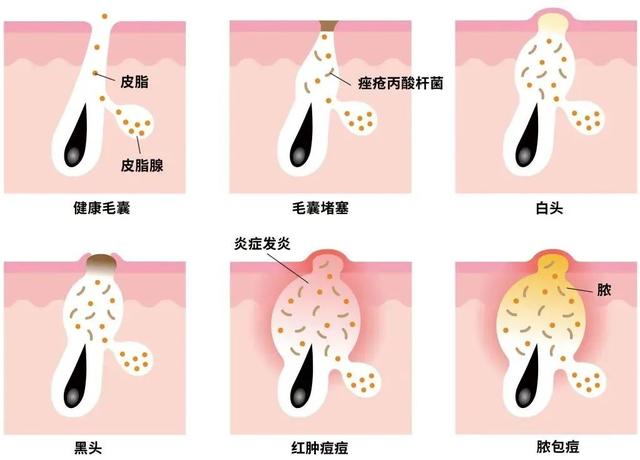1-3分钟学习CAD小技巧,责任、担当、使命-华云旭教育CAD教程!
丨标注样式丨
标注样式是CAD图形中最重要的图形元素之一,和文字样式相同,在CAD中,使用标注样式可以控制标注的格式和外观,建立强制执行的绘图标准,并有利于对标注格式及用途进行修改。
Setup 1,打开方式输入D命令,或者点击菜单栏→格式箭头标注样式。


Setup 2,弹出标注样式管理器界面。

这里我们就以我们样板文件中建好的ZYX-1(为什么是ZYX因为我的真名就是叫周云旭)为例进行讲解,大家照着我的步骤进行设置即可,
Setup 3,选中ZYX-1标注样式,点击如图所示修改,大家默认肯定是没有我这个标注样式的,大家选择新建即可,

Setup 4,标注样式【线】

Setup 5,标注样式【符号和箭头】
我这里是默认自己制作了两个块,一个是块名为【周云旭-箭头】,另一个是【周云旭-尺寸符号标记】,大家可以设置为建筑标记和箭头
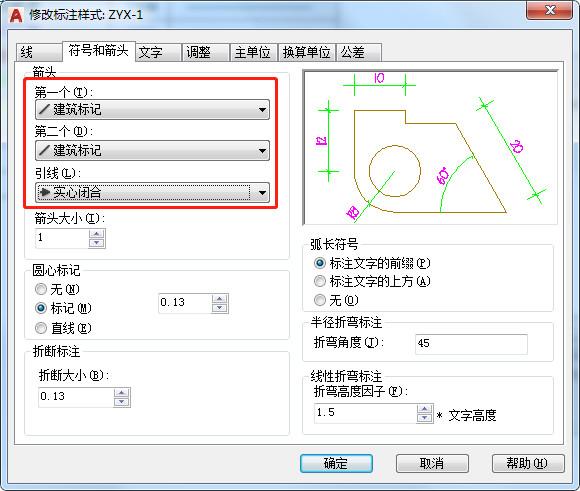
自己自定图块选择的办法,点击第一个建筑标记,弹出下拉列表,选择用户箭头,

找到制作好的【周云旭-尺寸标记符号】,该图块的样子看下图,


同理,选择引线【周云旭-箭头】,并设置好如图所示的参数,

Setup 6,标注样式【文字】

文字样式的设置,参照上一节课的内容,我们可以看到图中有很多的文字样式,没关系,选择我们想要的文字样式即可。

Setup 7,标注样式【调整】

Setup 8,标注样式【主单位】

Setup 9,标注样式【换算单位】

Setup 10,标注样式【公差】,公差主要是做一些机械零件用的。

这样我们整个的标注样式就设置完毕,下面让我们来看一下我们设置的标注样式ZYX-1,标注出来是什么样子吧。
设置完毕,置为当前,

这就是ZYX-1(即表示1:1的标注样式)的样子,如图所示。

下面为动图GIF演示:

每天勤学苦练,CAD不断改变,我们下节见!
华云旭教育CAD教程原创文章,转载请注明出处,更多优质内容请关注我们。
华云旭教育CAD教程:立一等品格,求一等学识,成一等事业!
周老师独创天正 CAD学习三步法(比例、标注、图层),室内设计免费直播公开课学习地址,点击文章下方了解更多获取详情!
,